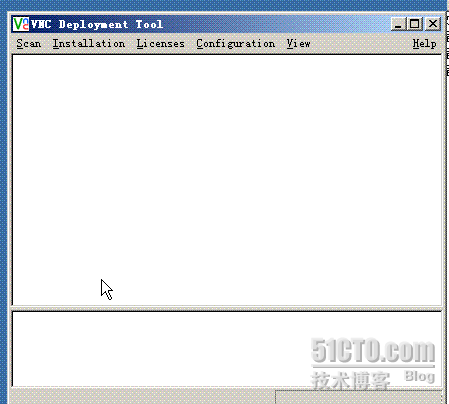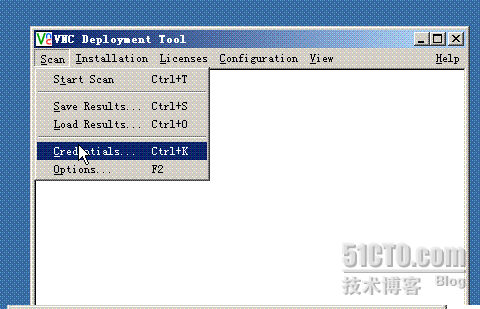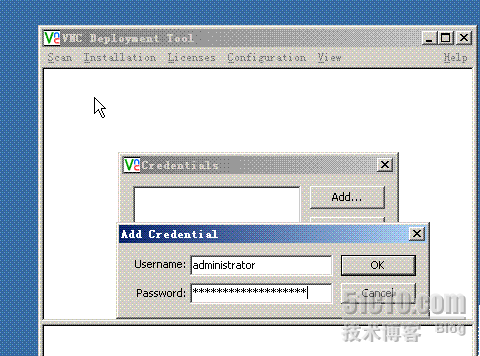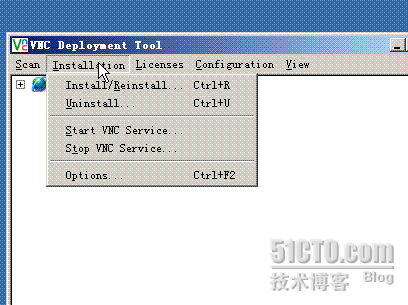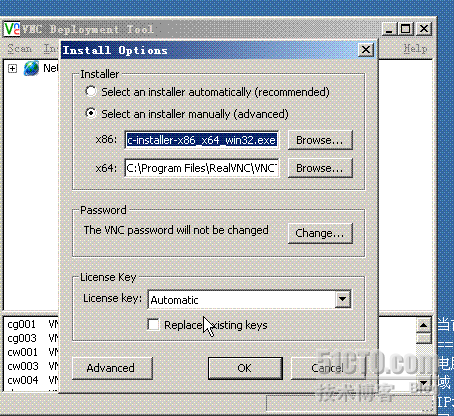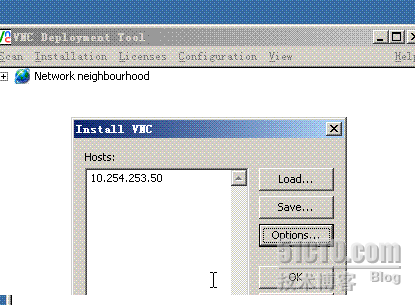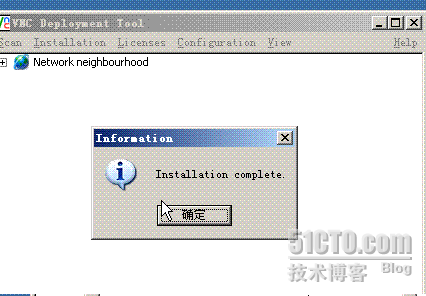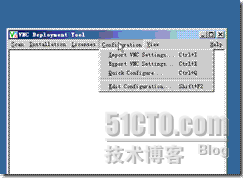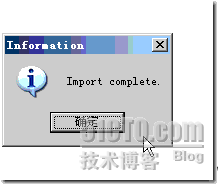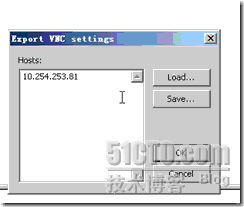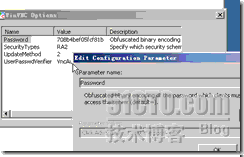域环境中,少不了远程协助工具,这可以替管理员省掉许多跑腿的事。
今天我就介绍一下远程协助工具中的一款
real VNC.
此工具有三个软件,
vnc server,vncviewer,vnctool
vnc server
安装在每台客户端上,
vncviewer
和
vnctool
当然是放在管理员的电脑桌面上。
一、服务器端安装:
服务器端安装有很多种方法:
1.
直接手动安装;2用
vnctool
工具推送安装。
手动安装就不介绍了,介绍一下用
vnctool
工具安装服务器端。
二、服务器端认证方法设置
服务器端认证方法很多种方法:
1.
手动设置。
2.vnctool
工具推送。3组策略
1.VNCTOOL
工具推送
然后再用同样的设置对其他服务器端进行 export vnc settings 设置
也可以单独进行设置
editconfiguration(
这里有非常多的设置,可以灵活运用
)
2.
组策略设置认证
通过发现,
VNC
的认证设置全部是保存在注册表中的,所以我们可以通过启动脚本来更改电脑的注册表达到此要求,。
注册表文件
:
(我将注册表文件放在
\\test.com\NETLOGON\VNC
中)
-------------------------------------------
Windows Registry Editor Version 5.00
[HKEY_LOCAL_MACHINE\SOFTWARE\RealVNC\WinVNC4]
"UserPasswdVerifier"="NtLogon"
"NtLogon_Config"=hex:01,00,04,80,40,00,00,00, 4c ,00,00,00,00,00,00,00,14,00,00,\
00,02,00, 2c ,00,01,00,00,00,00,00,24,00,ff,03,00,00,01,05,00,00,00,00,00,05,\
15,00,00,00, 2c ,f5, 8c , 6f ,1b,a1,8b,0b,2e,b1,1e,00,61,04,00,00,01,01,00,00,00,\
00,00,05,12,00,00,00,01,02,00,00,00,00,00,05,20,00,00,00,20,02,00,00
"UserPasswdVerifier"="NtLogon"
"NtLogon_Config"=hex:01,00,04,80,40,00,00,00, 4c ,00,00,00,00,00,00,00,14,00,00,\
00,02,00, 2c ,00,01,00,00,00,00,00,24,00,ff,03,00,00,01,05,00,00,00,00,00,05,\
15,00,00,00, 2c ,f5, 8c , 6f ,1b,a1,8b,0b,2e,b1,1e,00,61,04,00,00,01,01,00,00,00,\
00,00,05,12,00,00,00,01,02,00,00,00,00,00,05,20,00,00,00,20,02,00,00
-------------------------------------------
启动脚本:(放在客户端计算机相关策略计算机启动脚本中)
-------------------------------------------
echo off
regedit /s \\test.com\NETLOGON\VNC\vnc-client.reg
echo y|copy \\test.com\NETLOGON\VNC\vnc-client.reg c:\windows\system32 >> nul
echo on
regedit /s \\test.com\NETLOGON\VNC\vnc-client.reg
echo y|copy \\test.com\NETLOGON\VNC\vnc-client.reg c:\windows\system32 >> nul
echo on
-------------------------------------------
我们要更改客户端认证时,,只需要更改注册表文件就可以了。
我这里提供的注册表文件表示的是,,
VNC
认证方式为
vnc password
,,密码为
*****,
嘿嘿这密码不能说,,你们可以自己去弄弄。